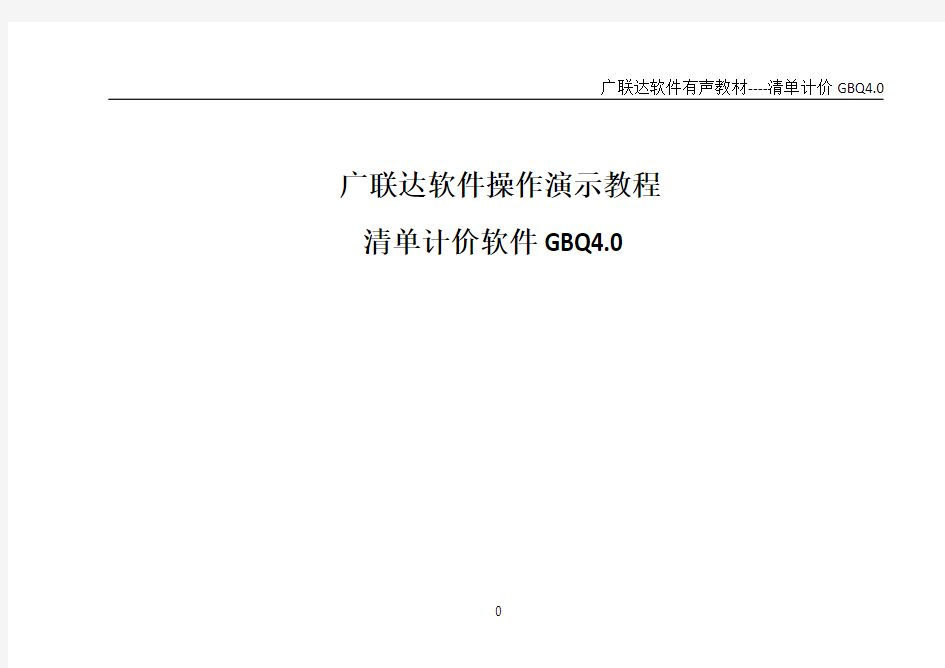

广联达软件操作演示教程清单计价软件GBQ4.0
1
GBQ4.0是广联达推出的融计价、招标管理、投标管理于一体的全新计价软件,旨在帮助工程造价人员解决电子招投标环境下的工程计价、招投标业务问题,使计价更高效、招标更便捷、投标更安全。
一、软件构成及应用流程
GBQ4.0包含三大模块,招标管理模块、投标管理模块、清单计价模块。招标管理和投标管理模块是站在整个项目的角度进行招投标工程造价管理。清单计价模块用于编辑单位工程的工程量清单或投标报价。在招标管理和投标管理模块中可以直接进入清单计价模块,软件使用流程见下图:
2
二、软件操作流程
以招投标过程中的工程造价管理为例,软件操作流程如下:
(一)招标方的主要工作
1、新建招标项目:包括新建招标项目工程,建立项目结构。
2、编制单位工程分部分项工程量清单:包括输入清单项,输入清单工程量,编辑清单名称,分部整理。
3、编制措施项目清单。
4、编制其他项目清单。
5、编制甲供材料、设备表。
6、查看工程量清单报表。
7、生成电子标书:包括招标书自检,生成电子招标书,打印报表,刻录及导出电子标书。
3
(二)投标人主要工作
1、新建投标项目。
2、编制单位工程分部分项工程量清单计价:包括套定额子目,输入子目工程量,子目换算,设置单价构成。
3、编制措施项目清单计价:包括计算公式组价、定额组价、实物量组价三种方式。
4、编制其他项目清单计价。
5、人材机汇总:包括调整人材机价格,设置甲供材料、设备。
6、查看单位工程费用汇总:包括调整计价程序,工程造价调整。
7、查看报表。
8、汇总项目总价:包括查看项目总价,调整项目总价。
8、生成电子标书:包括符合性检查,投标书自检,生成电子投标书,打印报表,刻录及导出电子标书。
4
目录
招标人部分 (8)
单元一、新建招标项目 (8)
单元二、编制土建工程分部分项工程量清单 (11)
一、进入单位工程编辑界面 (11)
二、输入工程量清单 (13)
三、输入工程量 (14)
四、清单名称描述 (14)
五、分部整理 (16)
单元三、编制土建工程措施项目、其他项目清单 (17)
一、措施项目清单 (17)
二、其他项目清单 (17)
三、查看报表 (18)
单元四、导入工程量清单 (19)
单元五、生成电子招标书 (21)
一、招标书自检 (21)
二、生成电子招标书....................................................................... 错误!未定义书签。
5
三、预览和打印报表 (22)
四、刻录、导出电子招标书 (22)
投标人部分 (23)
单元六、新建投标项目、土建分部分项工程组价 (23)
一、新建投标项目 (23)
二、进入单位工程界面 (23)
三、套定额组价 (24)
四、强制修改综合单价 (26)
五、换算 (26)
六、设置单价构成 (28)
单元七、措施、其他清单组价 (29)
一、措施项目组价方式 (29)
二、其他项目清单 (32)
三、人材机汇总 (32)
四、费用汇总 (35)
五、报表 (36)
单元八、安装单位工程组价 (37)
6
一、进入单位工程编辑界面 (37)
二、套定额组价 (37)
三、修改主材规格型号 (40)
四、调整单价构成 (41)
五、安装费用设置 (41)
六、费用汇总 (43)
七、查看报表 (43)
单元九、汇总生成电子投标书 (44)
一、汇总报价 (44)
二、统一调整人材机单价 (44)
三、一致性检查 (45)
四、投标书自检 (46)
五、生成电子投标书 (46)
六、预览、打印报表 (46)
七、刻录/导出电子投标书 (46)
7
招标人部分
单元一、新建招标项目
(详细讲解可以参看视频01新建招标项目)
一、进入软件
动文件管理界面。
2、在文件管理界面选择“工程类型”,点击“新建项目”→“新
建招标项目”。
3、在弹出的新建招标工程界面中,选择地区标准,输入项目名称,项目编号。
4、点击“确定”,软件会进入招标管理主界面。
二、建立项目结构
(一)新建单项工程
8
9
选中招标项目,点击鼠标右键,选择“新建单项工程”。在弹出的
新建单项工程界面中输入单项工程名称。
(二)新建单位工程
1、选中单项工程,点击鼠标右键,选择“新建单位工程”。
2、选择清单库,清单专业,定额库,定额专业。输入工程名称,
选择结构类型,输入建筑面积。点击“确定”则完成新建单位工程文件。
注意:如果您要在最后结果中看到整个工程的单方造价,建筑面积必须填写。
用同样的方法新建给其他单位工程,通过以上操作,就新建了一个招标项目,并且建立项目的结构。
三、保存文件
点击,在弹出的“另存为”界面指定路径,点击“保存”。
提示:GBQ4.0没有学习版,建立工程的时候要插加密锁。
10
11
单元二、编制土建工程分部分项工程量清单
(详细讲解可以参看视频02编制土建分部分项工程量清单)
一、 进入单位工程编辑界面
选择单位工程,点击“进入编辑窗口”
,进入单位工程编辑主界面
12
13
二、 输入工程量清单
(一)查询输入
在“查询清单库”界面找到清单项,点击“选择清单”即可将清单项直接输入到软件中。
(二)按编码输入
点击鼠标右键,选择“添加”中“添加清单项”,在空行的编码列直接输入清单编码,点击回车键即可讲清单项直接输入到软件中。
(三)补充清单项
在编码列输入“B-1”,名称列输入补充清单项名称,单位,即可补充一条清单项。
提示:编码可根据用户自己的要求进行编写。
三、输入工程量
在工程量列直接输入工程量。
四、清单名称描述
(一)项目特征输入清单名称
14
15 1、选择清单项,点击“清单工作内容/项目特征”,单击某特征的特征值单元格,选择或者输入特征值。
2、点击“清单名称显示规则”,在界面中点击“应用规则到全部清单项”,软件会把项目特征
信息输入到项目名称中。
16
(二)直接修改清单名称
1、选择某清单项,点击项目名称单元格,使其处于编辑状态,
点击单元格右侧的小三点按钮,在“编辑[名称]”界面中输入项目
名称。
五、 分部整理
1、在左侧功能区点击“分部整理”,在右下角属性窗口的分部整理界面勾选“需要章分部标题”。
2、点击“执行分部整理”,软件会按照计价规范的章节编排增加分部行,并建立分部行和清单
行的归属关系
单元三、编制土建工程措施项目、其他项目清单
(详细讲解可以参看视频03措施项目清单、其他项目清单)
一、措施项目清单
添加措施项:点击鼠标右键“添加”中“添加措施项”,插入空行,输入序号,名称即可。
二、其他项目清单
选中预留金行,在计算基数单元格中直接输入即可。
17
三、查看报表
编辑完成后查看本单位工程的报表。
1、单张报表可以导出为Excel,点击右上角的“导出到Excel文件”,在保存界面输入文件名,点击“保存”。
2、也可以把所有报表批量导出为Excel,点击“批量导出到Excel”。勾选需要导出的报表,点击“确定”,输入文件名后点击“保存”即可。
18
(详细讲解可以参看视频04给排水清单编制(导入Excel文件))
除录入工程量清单外,软件也支持导入Excel格式工程量清单。
1、在单位工程主界面,点击界面上侧的下拉菜单“导入导出”→“导入Excel文件”。
。
2、在弹出的“导入Excel招标文件”点击“选择”
3、在打开界面选择Excel文件,点击“打开”,软件会识别出Excel表中的工程量清单内容。
4、点击“导入”,软件会提示当前页面存在清单项,要选择是清空还是追加。因为新建单位
工程时软件默认有一条空的清单项,所以现在点击“是”即可。软件会提示“导入成功”。
19
广联达计价软件GBQ4.0软件整体操作流程图文教程 下面给大家简单介绍一下软件的整体操作流程。 整体操作流程分为:建立项目、编制清单及投标报价 建立项目 第一步:启动 双击桌面上的广联达计价软件GBQ4.0图标,在弹出的界面中选择工程类型为【清单计价】,再点击【新建项目】,软件会进入“新建标段”界面; 第二步:新建标段
说明 1、选择清单计价【招标】或【投标】,选择【地区标准】; 2、输入项目名称,如某小区,则保存的项目文件名也为某小区。另外报表也会显示工程名称为某小区; 3、输入一些项目信息,如建筑面积、招标单位编码等信息; 4、点击“确定”完成新建项目,进入项目新建标段工程。 第三步:新建标段工程
1、点击【新建单项工程】,软件进入新建单项工程界面,输入单项工程名称后,点击【确定】,软件回到新建标段工程界面;
2、点击【1#号楼】,再点击【新建单位工程】,软件进入单位工程新建向导界面;
说明 1)确认计价方式,按向导新建; 2)选择清单库、清单专业、定额库、定额专业; 3)输入工程名称,输入工程相关信息如:工程类别、建筑面积; 4)点击【确定】,新建完成。 根据以上步骤,我们按照工程实际建立一个工程项目,点击确定进入统一设置费率。 第四步:统一设置费率 广联达计价软件GBQ4.0内置了计价办法中规定的费率,您可以直接使用,如果有特殊需要,也可自由修改。
说明 1)选择整个项目时,修改针对整个项目中同专业的所有单位工程; 2)选择单位工程时,修改针对选中的单位工程; 3)修改完成后,点击确定进入项目管理窗口。 编制清单及投标报价 第一步:进入单位工程 在项目管理窗口选择要编辑的单位工程,进入单位工程主界面
《广联达软件培训》实训的一般要求 广联达软件培训实训的一般要求 一、实训的内容及要求 1.围绕某办公楼图纸,让学生掌握如何新建工程、软件整体操作流程、分部分项工程量清单相关编制方法、措施项目清单列项及报价。
2.围绕某办公楼图纸,让学生掌握钢筋算量软件GGJ2009在做工程时的使用流程和技巧。 3.围绕某办公楼图纸,从新建工程到墙、梁、板、柱、门窗、装修等构件,让学生掌握广联达图形算量软件GCL2008在做实际工程的流程和基本方法。 二、实训的成果 实训的成果包括以下内容: 预算书(定额)、工料分析表、某办公楼电子版钢筋算量、某办公楼电子版图形算量课后作业广联达软件培训实训前应做那些准备工作? 教后记 实训前,学生要认真阅读实训指导书,并根据实训内容复习教材中的有关章节;弄清实训的目的与要求,明确实训的方法和步骤与注意事项.认真读懂图纸、设计说明等内容。 实训一:广联达计价软件GBQ4.0
实训一:?广联达计价软件GBQ4.0 一、实训目的与要求 1.用定额计价编制预算书 2.用工程量清单计价编制预算书 二、实训内容 1、用定额计价编制预算书。 2、用工程量清单计价编制预算书。 三、实训步骤简要: 1、用定额计价编制预算书。 ①选择定额计价——新建单位工程——定额计价(工料机法)——选择定额库、定额专业、价目表——更改工程名称——工程类别、纳税地区。
②工程概况:注意填写建筑面积。 ③预算书编制: 1)直接输入定额法:在编码处输入定额编号 2)查询法:通过“查询”命令查找定额编号 3)补充法:没有的可以通过“补充”命令来补充定额 输完定额后,输入工程量。在此,工程量不需要扩大单位,直接按实输入,软件自动更改全部定额输完后,用“整理子目”命令进行分部整理。 2、用工程量清单计价编制预算书。 ①新建项目——新建单位工程。 ②分部分项工程输入清单项目编码:前9位为全国统一,后三位为预算员自行编制。 ③措施项目工程输入 ④其他项目工程输入 3、查看报表。 4、将报表导入到EXCLE表格中,方便打印。 四、注意事项 1、定额输入中应注意按实输入,不用扩大单位。 2、报表完成后要导入到EXCLE表格中,方便打印。 五、教后记: 用定额计价的方式来编制预算书是基本,但现在招投标项目都采用工程量清单计价的方式,所以学生应学会编制工程量清单计价预算书。 实训二:广联达钢筋抽样GGJ2009软件
广联达计价软件GBQ4.0实训课程 学员练习册 了解GBQ4.0 一、软件定位 GBQ4.0是广联达推出的融计价、招标管理、投标管理于一体的全新计价软件,旨在帮助工程造价人员解决电子招投标环境下的工程计价、招投标业务问题,使计价更高效、招标更便捷、投标更安全。 二、软件构成及应用流程 GBQ4.0包含三大模块,招标管理模块、投标管理模块、清单计价模块。招标管理和投标管理模块是站在整个项目的角度进行招投标工程造价管理。清单计价模块用于编辑单位工程的工程量清单或投标报价。在招标管理和投标管理模块中可以直接进入清单计价模块,软件使用流程见下图: 图1.1.1
三、软件操作流程 以招投标过程中的工程造价管理为例,软件操作流程如下: (一)招标方的主要工作 1、新建招标项目 包括新建招标项目工程,建立项目结构。 2、编制单位工程分部分项工程量清单 包括输入清单项,输入清单工程量,编辑清单名称,分部整理。 3、编制措施项目清单 4、编制其他项目清单 5、编制甲供材料、设备表 6、查看工程量清单报表 7、生成电子标书 包括招标书自检,生成电子招标书,打印报表,刻录及导出电子标书。 (二)投标人编制工程量清单 1、新建投标项目 2、编制单位工程分部分项工程量清单计价 包括套定额子目,输入子目工程量,子目换算,设置单价构成。 3、编制措施项目清单计价 包括计算公式组价、定额组价、实物量组价三种方式。 4、编制其他项目清单计价 5、人材机汇总 包括调整人材机价格,设置甲供材料、设备。 6、查看单位工程费用汇总 包括调整计价程序,工程造价调整。 7、查看报表 8、汇总项目总价 包括查看项目总价,调整项目总价 8、生成电子标书 包括符合性检查,投标书自检,生成电子投标书,打印报表,刻录及导出电子标书。
一、导入CAD图 1、点一下导航栏的CAD管理 2、点CAD草图 3、点导入CAD图 4、将所需要的CAD图导入。 5、选中需要的拆开的CAD图(拉框选择),导出选中的CAD图 二、识别主要材料表 1、点一下导航栏的配电箱柜 2、点CAD操作设置---材料表识别 3、左键框选要识别的主要材料,右键确认 4、识别设备的名称,规格型号,距地高度,对应构件,对应楼层 5、把空行,空列删除,点确认即可 三、识别照明灯具,配电箱柜 1、标识识别 2、图例识别完以后点右键确认 3、识别错了怎么办??-------批量选择(F3),选择你识别错的构件,右键删除即可。 4、先识别复杂的构件,再识别简单的 5、先识别带标识的,再识别不带标识的 四、识别管线 1、有标识的先识别带标识的—回路标识识别 2、没有标识的可以选择回路识别或者直接用选择识别 注意:一定要清楚电气专业的识别顺序。 五、桥架 1、新建一个工程,导入首层弱电平面图 2、点一下导航栏的智控弱电—电缆导管 3、再用选择识别---选中需要识别的桥架选的时候选中,中间那根线进行识别 4、识别管线 5、设置起点 6、汇总计算 7、查看工程量 8、布置立管 六、先识别卫生器具,再识别管道,最后识别阀门法兰 1、图例识别卫生器具 2、选择识别管道 3、图例识别阀门法兰 4、选择识别立管 5、延伸水平管 6、识别管道上面的附件,如阀门,用图例识别 7、注意:识别顺序,识别管道附件的时候一定别忘记先识别管道 七、通风空调 1、先识别风管,在识别通头----识别风管,可以采用自动识别、选择识别
2、在识别风管上面的风管部件如:风口----识别风口的时候先看一下风口里面有没有其他不是该图例的其它东西 八、消防 1、先识别喷头---采用图例识别 2、在识别管道---有标识的采用标识识别没有标识的时候采用自动识别 3、标识识别的时候—点完标识识别,然后把里面有的管道全部新建好,这样可以提高速度。 4、很多情况下是没有带标识的,这个时候可以采用自动识别---自动识别也是先一个个新建好 5、CAD操作设置---只显示选中的CAD图元所在的图层(选的时候选中喷头、管道、标识)即可
广联达软件实训心得 广联达软件是一家上市软件公司,立足建设工程领域,围绕工程项目的全生命周期。今天管理资源吧小编整理了广联达软件实训的感想和心得体会,希望对大家有帮助。 广联达软件实训心得1广联达软件确实给我们的工作带来了很多便利,但如何用好软件还是有许多注意事项,否则一个不注意可能就会对你的算量工作带来很多不必要的麻烦。安县项目是我做的第一个完整的广联达模型,首先要感谢我可爱的同事们,在做这个项目过程中给了我很多帮助,从你们身上我学到了很多。在这个过程中我对于广联达软件也建立了一些自己的认识,下面就来疏理一下我总结的一点小经验: 1、是新建项目,都是从钢筋工程开始,一开始就要选择好计算规则,这是之后不能修改的,软件也会自动题示你。 2、在比重设置中修改6#钢筋比重为6.5#的。因为目前市场上没有直径6的钢筋,施工时都是用直径6.5的钢筋替代直径6的钢筋。 3、在2009四川定额工程量计算规则中“钢筋(钢丝束、钢绞线)按设计图示长度乘以单位理论质量计算,项目中已综合考虑钢筋、铁件的制作损耗及钢筋的施工搭接用量。”所以要在楼层设置中把搭接全部设置为0,这样就不会计算搭接
区的量;还有种方法是将把定尺长度全部设置为软件允许的最大值50000mm,接头形式可以定为其他形式。这样只要图式长度在50000mm范围内就不计算搭接,超过50000mm 它计算的接头也是其他形式,这样较易分辩。另外在11G101-1第54页右下角注中“梁、柱类构件搭接区箍筋直径不小于d/4(d为搭接钢筋最大直径),间距不应大于100mm 及5d(d为搭接钢筋最小直径)。”而四川定额工程量计算规则中只是说综合考虑钢筋的施工搭接用量,并没有明确说明是否包含了这部分搭接区箍筋加密的量。 4、楼层设置时有架空层和错层要尽量考虑以后工程量的划分和画图方便,我在画第一幢楼时设置楼层过细,把架空层也单独设置一层,结果最后把同层的墙、柱分成了几段,虽然对实体工程量没有影响,但画图布装饰和最后统计工程量的时候就会很麻烦。楼层设置对超高模板的量也有会影响,因为软件计算超高模板时是以层底标高开始计算的,如下图将层底标高设置为-4.5,这时三个区域的板和梁计算超高模板量都是以-4.5为底标高计算的,这要怎么在软件上处理,我还没找到办法,只能最后查看计算式,直接调整工程量。 5、在导入CAD之前要将CAD图纸转换成天正的T3格式,这样可以最大限度的保证导入图形的完整性。在识别板钢筋时,识别完成后会弹出一个如下图的提示框,一定要
软件整体操作??? 下面给大家简单介绍一下软件的整体操作流程。 ??? 整体操作流程分为:建立项目、编制清单及投标报价 ?建立项目 ??? 第一步:启动 ??? 双击桌面上的GBQ4.0图标,在弹出的界面中选择工程类型为【清单计价】,再点击【新建项目】,软件会进入“新建标段”界面; ??? 第二步:新建标段 ?说明??? ??? 1、选择清单计价【招标】或【投标】,选择【地区标准】; ??? 2、输入项目名称,如广联达大厦,则保存的项目文件名也为广联达大厦。另外报表也会显示工程名称为广联达大厦; ??? 3、输入一些项目信息,如建设单位、招标代理; ??? 4、点击“确定”完成新建项目,进入项目管理界面。 ??? 第三步:项目管理 1、点击【新建】,选择【新建单项工程】,软件进入新建单项工程界面,输入单项工程名称后,点击【确定】,软件回到项目管理界面; 2、点击【1#楼】,再点击【新建】,选择【新建单位工程】,软件进入单位工程新建向导界面;
?说明 ??? 1)确认计价方式,按向导新建; ??? 2)选择清单库、清单专业、定额库、定额专业; ??? 3)输入工程名称,输入工程相关信息如:工程类别、建筑面积; ??? 4)点击【确定】,新建完成。 ??? 根据以上步骤,我们按照工程实际建立一个工程项目,如下图: ?编制清单及投标报价 ??? 第一步:进入单位工程 ??? 在项目管理窗口选择要编辑的单位工程,使用双击鼠标左键或点击功能区【编辑】按钮,进入单位工程主界面 ??? 第二步:工程概况 ??? 点击【工程概况】,工程概况包括工程信息、工程特征及指标信息,您可以在右侧界面相应的信息内容中输入信息; ?说明 ??? 1、根据工程的实际情况在工程信息、工程特征界面输入法定代表人、造价工程师、结构类型等信息,封面等报表会自动关联这些信息; ??? 2、指标信息:显示工程总造价和单方造价,系统根据用户编制预算时输入的资料自动计算,在此页面的信息是不可以手工修改的。
广联达算量软件简单操作步骤 一、导入CAD图 1、点一下导航栏的CAD管理 2、点CAD草图 3、点导入CAD图 4、将所需要的CAD图导入。 5、选中需要的拆开的CAD图(拉框选择),导出选中的CAD 图 二、识别主要材料表 1、点一下导航栏的配电箱柜 2、点CAD操作设置---材料表识别 3、左键框选要识别的主要材料,右键确认 4、识别设备的名称,规格型号,距地高度,对应构件,对应楼 层 5、把空行,空列删除,点确认即可 三、识别照明灯具,配电箱柜 1、标识识别 2、图例识别完以后点右键确认 3、识别错了怎么办?? -------批量选择(F3),选择你识别错的构件,右键删除即可。
4、先识别复杂的构件,再识别简单的 5、先识别带标识的,再识别不带标识的 四、识别管线 1、有标识的先识别带标识的—回路标识识别 2、没有标识的可以选择回路识别或者直接用选择识别 注意:一定要清楚电气专业的识别顺序。 五、桥架 1、新建一个工程,导入首层弱电平面图 2、点一下导航栏的智控弱电—电缆导管 3、再用选择识别---选中需要识别的桥架 选的时候选中,中间那根线进行识别 4、识别管线 5、设置起点 6、汇总计算 7、查看工程量 8、布置立管 六、先识别卫生器具,再识别管道,最后识别阀门法兰 1、图例识别卫生器具 2、选择识别管道 3、图例识别阀门法兰 4、选择识别立管
5、延伸水平管 6、识别管道上面的附件,如阀门,用图例识别 7、注意:识别顺序,识别管道附件的时候一定别忘记先识别管 道 七、通风空调 1、先识别风管,在识别通头 ----识别风管,可以采用自动识别、选择识别 2、在识别风管上面的风管部件如:风口 ----识别风口的时候先看一下风口里面有没有其他不是该图 例的其它东西 八、消防 1、先识别喷头---采用图例识别 2、在识别管道---有标识的采用标识识别 没有标识的时候采用自动识别 3、标识识别的时候—点完标识识别,然后把里面有的管道全部 新建好,这样可以提高速度。 4、很多情况下是没有带标识的,这个时候可以采用自动识别--- 自动识别也是先一个个新建好 5、CAD操作设置---只显示选中的CAD图元所在的图层(选的 时候选中喷头、管道、标识)即可
广联达计价软件实训课程 学员练习册 二零零八年三月 了解 一、软件定位 是广联达推出的融计价、招标管理、投标管理于一体的全新计价软件,旨在帮助工程造价人员解决电子招投标环境下的工程计价、招投标业务问题,使计价更高效、招标更便捷、 投标更安全。
二、软件构成及应用流程 包含三大模块,招标管理模块、投标管理模块、清单计价模块。招标管理和投标管理模 块是站在整个项目的角度进行招投标工程造价管理。清单计价模块用于编辑单位工程的工程 量清单或投标报价。在招标管理和投标管理模块中可以直接进入清单计价模块,软件使用流程见下图: GBQ 4.0 软件应用流程 招标管理模块 建立项目分发单位工程人 标汇总单位工程招 ) 生成招标书 段 阶 标 招 ( 生成标底清单计价模块投标管理模块 编制工程量清单 /标底 发出招标文件 人 标 投 ) 段 阶 标 投 (三、编制投标报价分发单位工程导入电子招标文件汇总单位工程生成投标书 图软件操作流程 以招投标过程中的工程造价管理为例,软件操作流程如下:(一)招标方的主要工作 1、新建招标项目 包括新建招标项目工程,建立项目结构。 2、编制单位工程分部分项工程量清单 包括输入清单项,输入清单工程量,编辑清单名称,分部整理。
3、编制措施项目清单 4、编制其他项目清单 5、编制甲供材料、设备表 6、查看工程量清单报表 7、生成电子标书 包括招标书自检,生成电子招标书,打印报表,刻录及导出电子标书。(二)投标人编制工程量清单 1、新建投标项目 2、编制单位工程分部分项工程量清单计价 包括套定额子目,输入子目工程量,子目换算,设置单价构成。 3、编制措施项目清单计价 包括计算公式组价、定额组价、实物量组价三种方式。 4、编制其他项目清单计价 5、人材机汇总 包括调整人材机价格,设置甲供材料、设备。 6、查看单位工程费用汇总 包括调整计价程序,工程造价调整。 7、查看报表 8、汇总项目总价 包括查看项目总价,调整项目总价 8、生成电子标书 包括符合性检查,投标书自检,生成电子投标书,打印报表,刻录及导出电子标书。
1、建立轴网时只能使用“常用值”中给出的数据吗?如果常用值中没有的数值怎么办? 答:建立轴网时列出“常用值”是为了方便用户的使用。用户可以在“轴距”栏中输入“常用值”中没有的数据。 2、建立轴网时只能在窗口中一行行的输入吗,如何能将一个方向的数据快速输入? 答:可在新建轴网界面的“定义数据”窗口内按“轴号,轴距,轴号,轴距,轴号,轴距,轴号,……”的格式输入,轴号与轴距间一定要有逗号分隔,即可将一个方向的轴网数据快速输入。 3、建立轴网时如果有连续相同的轴距数据如何快速输入? 答:可以输入“轴距*相同个数”实现连续相同轴网数据的快速输入。 4、建立圆弧轴网时轴号的排列方向与实际图纸相反,怎么调整?圆弧轴网界面的“起始半径”是什么含义? 答:可使用圆弧轴网界面的“轴号反向”功能,调整圆弧轴网轴号的方向。圆弧轴网界面的“起始半径”是指圆弧轴网起始的第一根轴线距圆心的距离。 5、实际工程的轴网轴线间不是90°相交,软件可以建立吗?软件可以处理哪几种轴网? 答:可使用“斜交轴网”界面功能建立轴网轴线非90°相交的轴网。软件可以处理正交、圆弧、斜交三种轴网。 6、输入轴网时轴网的插入点可以改变吗? 答:可使用新建轴网界面内的“改变插入点”功能改变轴网的插入点,
插入点可在轴网的角点间转换。 7、当前工程的轴网数据可以在其他工程中重复利用吗? 答:可使用新建轴网界面内的“存盘”、“读取”功能配合使用,用“存盘”功能存盘当前工程轴网再在其他工程中用“读取”功能读取存盘的轴网即可实现轴网数据的重复利用。 8、轴网已经建立且已输入到绘图界面,发现有个轴距输错了。需要将输入的轴网和建立的轴网全部删除重新建立再输入吗? 答:可使用轴网管理窗口中的“修改”功能,修改错误的轴距后绘图界面已输入的轴网也会随着修改。 9、不在主轴网上的构件如何快速定位? 答:可以建立辅轴,利用辅轴与辅轴、辅轴与主轴的交点定位构件。 10、绘图界面中不需要的轴线段可以删除吗?放在界面里比较乱。答:可使用“轴网”菜单中的“修剪轴网”功能修剪掉不需要的轴线段。修剪轴网的操作方法:选择要修剪的轴网(注意:选择点即为断点),然后用鼠标左键选择要删除的轴线段。 11、建立的辅轴在主轴网之外,与主轴网没有交点。如何处理?答:可使用“轴网”菜单中的“延伸轴网”功能延伸主轴网轴线,使其与辅轴相交。 12、修剪轴网时错误删除了轴线段,如何处理? 答:可使用“轴网”菜单中的“恢复轴网”功能恢复错误删除的轴线段。 13、轴号显示的位臵可以修改吗?
计价部分 打开软件或工程: 1、.用户使用的网络锁,主机检测加密锁设置成功,客户端使用正常,但打开GBQ4.0提示注册。如下图提示: 产生原因:用户在“网络锁服务器程序”中“服务器设置”内设置了“访问列表”,把客户端的电脑IP地址进行了添加,而未添加主机IP。如下图 当IP地址没有输入的客户端打开软件时就会报错;当在服务器设置的访问列表中,只输入客户端IP地址,而未输入主机IP时,则客户端可用,主机打开软件也报错。 解决办法:将需要使用软件的电脑IP地址全部添加到访问列表(包括主机IP)还有其他的一些情况也提示注册:
A. 加密锁未注册产品,或产品注册不完全; B. 电脑时间问题,修改电脑时间,或用读锁工具重设时间; C .也是针对于网络锁。点数被占用完,其他人再打开GBQ4.0软件时,则提示注册。 2、不能识别该文件的地区类别(打开工程时的提示) 答:原因是用户在下载工程或者拷贝的过程中工程被损坏了。所以打不开。建议用户重新下载或者拷贝 3、打开工程时提示下标访问越界 答:原因是旧版软件打开新版本工程。升级新版本软件就好了。/ 4、标段文件升级失败? 计价版本升级后的报错,项目文件被破坏,但是单位工程没有问题,把项目文件名称加“.zip”,然后把单位工程拖出来,压缩为.zip文件,再把后缀.zip删掉即可恢复单位工程,再把单位工程导入空白项目。 5、计价4.0提示“主键值>0”。 没有装好,删注册表后卸载重装。 6.计价软件关闭时报access violation at address。 删配置路径 7、gbq4.0保存时提示“另一个程序正在使用此文件,进程无法访问。” 用户用的是金山毒霸杀毒软件,打开杀毒软件\设置\防毒设置\程序行为防护,
广联达操作步骤: 新建工程——新建楼层——新建轴网——绘图输入——汇总查量 新建工程: 1、第一步工程名称注意计算规则一定要选择正确, 其他根据不同省份修改,福建省选择不计算损耗 和全统2000 2、第二步工程信息黑色字体只起到标示作用,只需 要修改蓝色字体的信息,详细看图纸。 3、第四步比重设置当图纸中所有的直径为6的钢 筋都为一级钢筋时要把6.5的比重复制到6的比 重内。 新建楼层: 1、插入楼层:鼠标点击到基础层或者地下层的时候 再点击插入楼层是新建地下楼层,鼠标点击到首 层或者其他地上楼层时是新建地上楼层。 2、只有楼层名称、层高、首层底标高等白色底纹的 能进行修改。 3、楼层钢筋设置主要修改抗震等级(一个工程出现 多个抗震等级时)、混凝土标号、保护层厚度。
新建轴网: 1、一般都是以柱平面图的轴网为准。 2、操作步骤:新建轴网—定义属性(上下开间或左右进深一致时可只输入一边,在下方的定义数据内复制粘贴)—绘图 输入开间和进深信息后一定要点击“绘图”。 3、修改轴号位置——拉框选中所有的轴网——鼠标右键确定——选择“两端标注” 绘图输入顺序: 框架结构: 柱——梁——板——基础——楼梯——其它(二次构件、大样等) 柱 1、操作步骤:进入柱界面—新建柱—定义属性(注意箍筋类型) —绘图(一般采用点式布置) 2、钢筋级别输入:A、B、C分别代表一、二、三级钢 3、出现柱子有偏心的情况可以采用以下方式进行操作: 1)点式布置完柱后点击查改标注,输入偏心数据 4、在屋面层时注意判别边角柱,点击“自动判断边角柱”即可 5、布置完成后可以点击汇总计算,此时我们就可以点击钢筋三维 或编辑钢筋进行查看和检查。
广联达计价软件教程 This manuscript was revised by JIEK MA on December 15th, 2012.
下面给大家简单介绍一下软件的整体操作流程。 整体操作流程分为:建立项目、编制清单及投标报价 建立项目 第一步:启动 双击桌面上的广联达计价软件图标,在弹出的界面中选择工程类型为【清单计价】,再点击【新建项目】,软件会进入“新建标段”界面; 第二步:新建标段
说明 1、选择清单计价【招标】或【投标】,选择【地区标准】; 2、输入项目名称,如某小区,则保存的项目文件名也为某小区。另外报表也会显示工程名称为某小区; 3、输入一些项目信息,如建筑面积、招标单位编码等信息; 4、点击“确定”完成新建项目,进入项目新建标段工程。 第三步:新建标段工程 1、点击【新建单项工程】,软件进入新建单项工程界面,输入单项工程名称后,点击【确定】,软件回到新建标段工程界面; 2、点击【1#号楼】,再点击【新建单位工程】,软件进入单位工程新建向导界面; 说明 1)确认计价方式,按向导新建; 2)选择清单库、清单专业、定额库、定额专业; 3)输入工程名称,输入工程相关信息如:工程类别、建筑面积; 4)点击【确定】,新建完成。 根据以上步骤,我们按照工程实际建立一个工程项目,点击确定进入统一设置费率。
第四步:统一设置费率 广联达计价软件内置了计价办法中规定的费率,您可以直接使用,如果有特殊需要,也可自由修改。 说明 1)选择整个项目时,修改针对整个项目中同专业的所有单位工程; 2)选择单位工程时,修改针对选中的单位工程; 3)修改完成后,点击确定进入项目管理窗口。 编制清单及投标报价 第一步:进入单位工程 在项目管理窗口选择要编辑的单位工程,进入单位工程主界面
《广联达软件培训》实训的一般要求 教学课题广联达软件培训实训的一般要求 1.围绕某办公楼工程,学会用广联达计价软件进行定额计价,并了解如何进行招标书、投标书的编制。 教学目标 2.围绕某办公楼工程,学会用广联达钢筋抽样GGJ2009 软件进行钢筋计算。 3.围绕某办公楼工程,学会用广联达图形算量GCL2008 软件进行图形算量。 教学重点广联达钢筋抽样软件的使用、计价软件的使用、图形算量软件的使用。 教学难点广联达钢筋抽样软件的使用。 实训 1 学时 学时 教学内容和方案设计 广联达软件培训实训的一般要求 一、实训的内容及要求 二、实训的成果 ?
广联达软件培训实训的一般要求 一、实训的内容及要求 1.围绕某办公楼图纸,让学生掌握如何新建工程、软件整体操作流程、分部分项工程量清单相关编制方法、措施项目清单列项及报价。 2. 围绕某办公楼图纸,让学生掌握钢筋算量软件GGJ2009 在做工程时的使用流程和技巧。 3.围绕某办公楼图纸,从新建工程到墙、梁、板、柱、门窗、装修等构件,让学生掌握 广联达图形算量软件 GCL2008在做实际工程的流程和基本方法。 二、实训的成果 实训的成果包括以下内容: 预算书(定额)、工料分析表、某办公楼电子版钢筋算量、某办公楼电子版图形算量 课后作业广联达软件培训实训前应做那些准备工作? 教后记 实训前 , 学生要认真阅读实训指导书 , 并根据实训内容复习教材中的有关章节 ; 弄清实训的目的与要求 , 明确实训的方法和步骤与注意事项.认真读懂图纸、设计说明等内容。
实训一:广联达计价软件教学课题实训 1广联达计价软件 掌握广联达计价软件的基本技巧教学目标 1.用定额计价编制预算书 教学重点2.用工程量清单计价编制预算书 1.用定额计价编制预算书 教学难点 2.用工程量清单计价编制预算书 实训学时5学时 教学内容和方案设计 实训 1?广联达计价软件 一、实训目的与要求 二、实训内容 三、实训步骤简要 四、注意事项 五、教后记
广联达软件使用操作 小技巧
广联达软件使用操作小技巧 1、一个房间出现不同材质的墙,怎样能把他们的装修面积分开? 答:房间构件的工程量代码中提供了按材质划分的墙面装修工程量 只要在建立房间构件时,套取相应的子目,然后选择正确的工程量代码即可。 注意:若房间中的某一面墙为分层墙,分层墙的墙面装修工程量是按照底层墙材质计算的。 2、女儿墙压顶如何处理? 答:女儿墙压顶可以利用圈梁来代替,建立一个圈梁构件,但名称命名为女儿墙压顶,做法也套压顶子目。这里有一点需要注意,圈梁在计算模板面积的时候只计算两侧的,但压顶需要计算底模,所以我们在计算模板的时候要自己手工编辑一下工程量代码,把压顶底侧的模板加进去即可。 3、关于独立柱的粉刷软件怎么处理? 答:在房间构件中有独立柱的周长工程量代码,所以我们在计算独立柱粉刷工程量时要在房间里计算。即若要计算独立柱的粉刷工程量我们就要建立房间构件把独立柱围在房间里。注意在套工程量代码时需要手工编辑一下,用独立柱的周长乘粉刷高度即可。 在GCL8.0 1551版本中柱构件中增加了柱截面周长代码,在这个版本中我们就可以直接在柱构件中处理独立柱的粉刷工程量。 GCL8.0 1551版本在房间和柱构件中都可以处理独立柱的粉刷工程量。 4、如何画断面是直角梯形的墙? 答:目前软件不能直接处理这种形状的墙体,若一定要用软件来计算它的体积我们可以把这道墙放倒,可以利用板来代替计算,墙体积长度为板厚,墙的断面即为板的形状,利用这种方式可以计算出墙体积,若墙上有门窗洞可以用板洞来代替。但其他构件需要自己手工扣减。 5、图形算量软件中的楼梯休息平台怎么布置? 答:楼梯构件中我们提供了休息平台构件,但一般情况下休息平台也是按照水平投影面积合并到楼梯子目中计算,所以可以不用绘制休息平台直接用楼梯代
Cad导图,整理图纸,比例设置,识别楼层,对应楼层,识别轴网,定位cad, 先识别竖向构件[柱子(柱表,柱大样),墙],再识别横向构件 6、共性操作 (1)cad图纸导入 ①导图顺序 cad草图—添加图纸—设置比例(尽可能不选轴线尺寸;交点1、交点2、量取交点1与2之间的实际尺寸)—转换符号(高级设置中选“转换全部”;转错时用批量替换)—整理图纸—手动分割—根据需要可导出选中的cad图、插入cad图—识别楼层表(若楼层表中无基础层,则在楼层设置中设置)—分割后的图纸对应楼层—识别轴网—定位cad图 ②只能在cad草图界面下删除图纸。导图后记得进行比例设置。 ③CAD识别选项。如图 A、墙设置 第2条:墙宽度误差范围:5mm——表示设计的CAD就是200的墙,但就是她实际CAD墙线间宽度在200±5mm,软件都能判断为200的墙,如果此时用户的CAD墙线间距就是208,这时就是不能识别到墙的,需要把这个误差范围修改为10mm,重新识别才可以 第3条:墙端头相交误差延伸范围:100——表示一般CAD墙线都绘制到了柱边,但就是这个时候识别过来,会形成非封闭区域,导致导入图形后布置不上房间,而软件自动延伸100,就能把这个缺口堵上,导入图形就不会有问题了。 B、门窗洞设置 第5~8条:代号的意思就是指,根据CAD图上的关键字标识,来区分门、窗、洞类型。在我们识别了门窗表之后,各个门、窗属性都已经在构件列表定义好了,我们需要在CAD识别下面的识别门窗洞来确定哪个门在哪个位置,就只能靠这个CAD图上的M(门)、C(窗)、MC、MLC(门联窗)来区分类型,实现构件与图元的关联。如下图上面部分,设计者用J表示木门,软件默认就是不能识别的,需要在门里面的代号M加上J,(注意就是英文状态下的逗号)如图下面部分:
《广联达软件培训》实训的一般要求 ?
广联达软件培训实训的一般要求 一、实训的内容及要求 1.围绕某办公楼图纸,让学生掌握如何新建工程、软件整体操作流程、分部分项工程量清单相关编制方法、措施项目清单列项及报价。 2.围绕某办公楼图纸,让学生掌握钢筋算量软件GGJ2009在做工程时的使用流程和技巧。 3.围绕某办公楼图纸,从新建工程到墙、梁、板、柱、门窗、装修等构件,让学生掌握广联达图形算量软件GCL2008在做实际工程的流程和基本方法。 二、实训的成果 实训的成果包括以下内容: 预算书(定额)、工料分析表、某办公楼电子版钢筋算量、某办公楼电子版图形算量 课后作业广联达软件培训实训前应做那些准备工作? 教后记 实训前,学生要认真阅读实训指导书,并根据实训内容复习教材中的有关章节;弄清实训的目的与要求,明确实训的方法和步骤与注意事项.认真读懂图纸、设计说明等内容。
实训一:广联达计价软件
实训一:?广联达计价软件 一、实训目的与要求 1.用定额计价编制预算书 2.用工程量清单计价编制预算书 二、实训内容 1、用定额计价编制预算书。 2、用工程量清单计价编制预算书。 三、实训步骤简要: 1、用定额计价编制预算书。 ①选择定额计价——新建单位工程——定额计价(工料机法)——选择定额库、定额专业、价目表——更改工程名称——工程类别、纳税地区。 ②工程概况:注意填写建筑面积。 ③预算书编制: 1)直接输入定额法:在编码处输入定额编号 2)查询法:通过“查询”命令查找定额编号 3)补充法:没有的可以通过“补充”命令来补充定额 输完定额后,输入工程量。在此,工程量不需要扩大单位,直接按实输入,软件自动更改 全部定额输完后,用“整理子目”命令进行分部整理。 2、用工程量清单计价编制预算书。 ①新建项目——新建单位工程。 ②分部分项工程输入清单项目编码:前9位为全国统一,后三位为预算员自行编制。
广联达计价GBQ4.0使用教程(完整版)
————————————————————————————————作者:————————————————————————————————日期:
广联达计价软件GBQ4.0实训课程 学员练习册
了解GBQ4.0 一、 软件定位 GBQ4.0是广联达推出的融计价、招标管理、投标管理于一体的全新计价软件,旨在帮助工程造价人员解决电子招投标环境下的工程计价、招投标业务问题,使计价更高效、招标更便捷、投标更安全。 二、 软件构成及应用流程 GBQ4.0包含三大模块,招标管理模块、投标管理模块、清单计价模块。招标管理和投标管理模块是站在整个项目的角度进行招投标工程造价管理。清单计价模块用于编辑单位工程的工程量清单或投标报价。在招标管理和投标管理模块中可以直接进入清单计价模块,软件使用流程见下图: GBQ 4.0软件应用流程 (投标阶段)投标人 (招标阶段)招标人 清单计价模块 招标管理模块 建立项目编制工程量清单 /标底 生成招标书导入电子招标文件 编制投标报价生成投标书 汇总单位工程 分发单位工程汇总单位工程投标管理模块 分发单位工程 生成标底 发出招标文件 图1.1.1 三、 软件操作流程 以招投标过程中的工程造价管理为例,软件操作流程如下: (一)招标方的主要工作
1、新建招标项目 包括新建招标项目工程,建立项目结构。 2、编制单位工程分部分项工程量清单 包括输入清单项,输入清单工程量,编辑清单名称,分部整理。 3、编制措施项目清单 4、编制其他项目清单 5、编制甲供材料、设备表 6、查看工程量清单报表 7、生成电子标书 包括招标书自检,生成电子招标书,打印报表,刻录及导出电子标书。 (二)投标人编制工程量清单 1、新建投标项目 2、编制单位工程分部分项工程量清单计价 包括套定额子目,输入子目工程量,子目换算,设置单价构成。 3、编制措施项目清单计价 包括计算公式组价、定额组价、实物量组价三种方式。 4、编制其他项目清单计价 5、人材机汇总 包括调整人材机价格,设置甲供材料、设备。 6、查看单位工程费用汇总 包括调整计价程序,工程造价调整。 7、查看报表 8、汇总项目总价 包括查看项目总价,调整项目总价 8、生成电子标书 包括符合性检查,投标书自检,生成电子投标书,打印报表,刻录及导出电子标书。
Cad导图,整理图纸,比例设置,识别楼层,对应楼层,识别轴网,定位cad, 先识别竖向构件[柱子(柱表,柱大样),墙],再识别横向构件 6、共性操作 (1)cad图纸导入 ①导图顺序 cad草图—添加图纸—设置比例(尽可能不选轴线尺寸;交点1、交点2、量取交点1与2之间的实际尺寸)—转换符号(高级设置中选“转换全部”;转错时用批量替换)—整理图纸—手动分割—根据需要可导出选中的cad图、插入cad图—识别楼层表(若楼层表中无基础层,则在楼层设置中设置)—分割后的图纸对应楼层—识别轴网—定位cad图 ②只能在cad草图界面下删除图纸。导图后记得进行比例设置。 ③CAD识别选项。如图 A、墙设置 第2条:墙宽度误差范围:5mm——表示设计的CAD是200的墙,但是他实际CAD墙线间宽度在200±5mm,软件都能判断为200的墙,如果此时用户的CAD墙线间距是208,这时是不能识别到墙的,需要把这个误差范围修改为10mm,重新识别才可以 第3条:墙端头相交误差延伸范围:100——表示一般CAD墙线都绘制到了柱边,但是这个时候识别过来,会形成非封闭区域,导致导入图形后布置不上房间,而软件自动延伸100,就能把这个缺口堵上,导入图形就不会有问题了。 B、门窗洞设置 第5~8条:代号的意思是指,根据CAD图上的关键字标识,来区分门、窗、洞类型。在我们识别了门窗表之后,各个门、窗属性都已经在构件列表定义好了,我们需要在CAD识别下面的识别门窗洞来确定哪个门在哪个位置,就只能靠这个CAD图上的M(门)、C(窗)、MC、MLC(门联窗)来区分类型,实现构件与图元的关联。如下图上面部分,设计者用J表示木门,软件默认是不能识别的,需要在门里面的代号M加上J,(注意是英文状态下的逗号)如图下面部分:
广联达软件操作步骤 一、广联达钢筋算量 1、新建向导→设置计算规则及图集就→计算节点设置→下一步→下一步→完成 2、工程设置→楼层设置→插入楼层→下方对其抗震等级、砼标号、保护层厚度等进行设置→右下角复制到其他楼层 3、绘图输入→轴网→定义→新建→输入轴距→下开间、左进深输入完毕→可对其轴距数值复制粘贴到上开间、右进深即可→点击绘图→出现对话框→点击确定 4、柱→定义→新建→进行构件信息的输入→绘图,若柱相同则复制,找插点即可。若是偏心柱,则按住Ctrl+左键,出现对话框,对其偏心距离设置即可。若按住shift+左键,则是偏移距离 5、梁→定义→新建→进行构件信息的输入→绘图→进行梁原位标注→梁平法表格→下方出现列表→对其钢筋信息输入→输入其通长筋、箍筋等信息→拉筋,根据101图集默认→若有抗扭钢筋,则在侧面原位标注筋中输入其钢筋信息。 1)、次梁筋→次梁宽度默设,次梁加筋、吊筋自己输入。2)、悬挑梁→自己画上→点击上方梁平法表格→下方出现列表→点击悬臂钢筋号→选择其钢筋形状
(画梁的注意项:A、若后面再画柱,要对梁进行设置,→单击上方“重提梁跨三角按钮”→“设置支座”→点击柱→右击。B、若梁相同,单击右上角“应用到同名梁”→确定。C、若梁位置变化,则在定义其它楼层梁时→定义→从其他楼层复制构件。) 6、板→定义→新建→输入信息→绘图→可单击封闭区域任一点,也可单击上方“自动生成板”即可。 1)板受力筋→定义→新建→输入信息→绘图→水平或垂直→单板(也可直接点击XY方向,再点击板进行其钢筋的布置。)→若钢筋相同,则单击复制钢筋。若是同名板,则单击复制钢筋,再单击“应用同名板”即可。 2)负筋→定义→新建→绘图→按梁布置→单击梁→负筋距离自己修改。(注意:工程设置→计算设置→按板厚,布置负筋)3)跨板受力筋→定义→新建→跨板受力筋→绘图即可 4)、马凳筋:。选择第Ⅲ类通长筋→在右边图形上方输入2000→在左边输入马凳筋信息即可。 7、基础:1)独立基础→定义→新建独立基础→新建独立基础单元(有几阶就建几个独基单元)→输入相应信息→绘图即可。独基绘制时,可单击上方只能布置。 2)筏板基础→定义→输入信息→绘图→若扩→右击 3)注意:A、若上平下不平→选中→右击→属性→改值。B、若有坡,则新建参数化基础→输入信息→绘图即可。C、上边是坡的,→则单击设置多边坡→选中板→右击即可。
新软件新功能操作手册 目录 第一章 2013土建算量篇………………………………………………………页 1.土建算量GCL2013新产品简介……………………………………………页 2.墙的建模与计算,轻松处理复杂墙体……………………………………页 3.斜柱、变截面柱,简单、实用………………………………………………页 4.识别三维模形,识别功能更强大…………………………………………页 5.单构件、单图元计算,汇总效率更高、对量更轻松…………………………页
第二章 2013钢筋算量篇………………………………………………………页 1钢筋算量GGJ2013新产品简介…………………………………………… 页 2专业篇……………………………………………………………………… 页 3高效篇……………………………………………………………………… 页 4易学易用篇………………………………………………………………… 页 5更多优化功能……………………………………………………………… 页 6学习视频及资料………………………………………………………… 页
7产品应用技巧……1……………………………………………………… 页 第三章GSH4.0审核篇 1、审核软件GSH4.0产品简介…………………………………………………页 2、多种应用模式………………………………………………………………页 3、高效的审核体验………………………………………………………………页 4、专业的结算审核………………………………………………………………页 5、清晰的审核结果………………………………………………………………页 6、审核整体解决方案……………………………………………………………页 7、更多资料………………………………………………………………………页 第四章广联达工程造价整体解决方案
广联达计价软件常见问题总结 计价部分 打开软件或工程: 1、.用户使用的网络锁,主机检测加密锁设置成功,客户端使用正常,但打开GBQ4.0提示注册。如下图提示: 产生原因:用户在“网络锁服务器程序”中“服务器设置”内设置了“访问列表”,把客户端的电脑IP地址进行了添加,而未添加主机IP。如下图当IP地址没有输入的客户端打开软件时就会报错;当在服务器设置的访问列表中,只输入客户端IP地址,而未输入主机IP时,则客户端可用,主机打开软件也报错。 解决办法:将需要使用软件的电脑IP地址全部添加到访问列表,包括主机IP,还有其他的一些情况也提示注册: A. 加密锁未注册产品,戒产品注册不完全; B. 电脑时间问题,修改电脑时间,戒用读锁工具重设时间;
C .也是针对于网络锁。点数被占用完,其他人再打开GBQ4.0软件时,则提示注册。 2、不能识别该文件的地区类别,打开工程时的提示, 答:原因是用户在下载工程戒者拷贝的过程中工程被损坏了。所以打不开。建议用户重新下载戒者拷贝 3、打开工程时提示下标访问越界 答:原因是旧版软件打开新版本工程。升级新版本软件就好了。/ 4、标段文件升级失败? 计价版本升级后的报错,项目文件被破坏,但是单位工程没有问题,把项目文件名称加“.zip”,然后把单位工程拖出来,压缩为.zip文件,再把后缀.zip删掉即可恢复单位工程,再把单位工程导入空白项目。 5、计价4.0提示“主键值>0”。 没有装好,删注册表后卸载重装。 6.计价软件关闭时报access violation at address。 删配置路徂 7、gbq4.0保存时提示“另一个程序正在使用此文件,进程无法访问。” 用户用的是金山毒霸杀毒软件,打开杀毒软件\设置\防毒设置\程序行为防护, 把“保护用户常用目录”的勾去掉即可。 分部分项/预算书 8、有些用户希望将自己之前工程的清单项目的项目特征保存起来,下个工程再进行使用。 1,在特征及内容页签,点击“保存项目特征描述”将之前编制好的清单项目特征进行存盘。